Забележка: Тази статия свърши работата си и ще бъде оттеглена скоро. За да предотвратим проблеми от типа "Страницата не е намерена", премахваме връзките, за които знаем. Ако сте създали връзки към тази страница, премахнете ги, и така заедно ще запазим целостта на връзките в уеб.
Опцията "Избери всички" в PowerPoint ви помага да изберете всички слайдове наведнъж. След това можете да копирате или прилагате промени към множество слайдове в презентация бързо и последователно.
Клавишна комбинация: Изберете слайд в екрана с миниатюри, след което натиснете CTRL + A, за да изберете всички други слайдове.
Избиране на всички слайдове наведнъж
-
Щракнете върху една от миниатюрите в екрана с миниатюри от лявата страна на вашата презентация.
(Ако не виждате екрана с миниатюри, щракнете върху преглед > нормален изглед.)
-
В раздела Начало , в групата Редактиране в десния край щракнете върху избор.

-
Щракнете върху Избери всички.
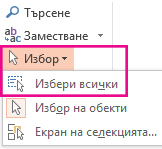
Изберете група слайдове
Можете също да изберете конкретна група от слайдове в презентацията си.
-
Щракнете върху първия слайд, който искате да изберете, в раздела слайдове , отляво на вашата презентация.
-
Натиснете и задръжте клавиша CTRL и щракнете върху всеки допълнителен слайд, който искате да изберете.
Съвет: За да изберете поредица от последователни слайдове, щракнете върху първия слайд в серията. Натиснете и задръжте клавиша SHIFT и след това щракнете върху последния слайд в серията. Тези два слайда и всички тези между тях вече са избрани.
Избор на слайдове в изглед "Подреждане на слайдове"
Използвайте изгледа "Подреждане на слайдове", за да разгънете броя на слайдовете, които се появяват на екрана ви. Този изглед показва по-голяма миниатюра на слайдовете и осигурява по-добра видимост, когато избирате слайдове.
-
Щракнете върху Преглед на сортиранетона > слайдове.
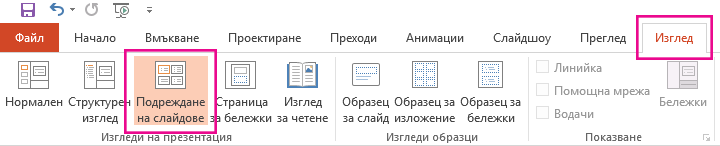
-
Щракнете върху някой от слайдовете, след което щракнете върху начало > Изберете.
-
Щракнете върху Избери всички , за да изберете слайдовете във вашата презентация.
Съвет: Селекцията на групата и клавишната комбинация CTRL + A, описани по-горе в тази статия, работят и в изгледа на подреждане на слайдове.










